WPS表格解决工具栏灰色不可用的方法教程
2023-01-16 13:46:39作者:极光下载站
在使用各种办公软件时,我们都会需要使用到界面上方或者左侧右侧工具栏中的各种工具,比如我们比较熟悉的Wps软件中的上方工具栏,Adobe
photoshop中的左侧工具栏等等。有的小伙伴在使用电脑版wps表格时,有时候会发现上方的工具栏呈现灰色状态,无法使用,导致无法正常进行工作。那小伙伴们知道遇到这种问题该如何解决吗,其实解决方法是非常简单的。遇到这种情况通常是设置了密码保护,或者软件错误导致的,我们可以通过撤销密码保护,修复软件的方法进行恢复。这两种方法操作起来都非常地简单。接下来,小编就来和小伙伴们分享具体的操作步骤了,有需要或者是有兴趣了解的小伙伴们快来和小编一起往下看看吧!
操作步骤
第一步:点击打开电脑版WPS表格,可以看到界面上方的工具栏都是灰色的不可使用;
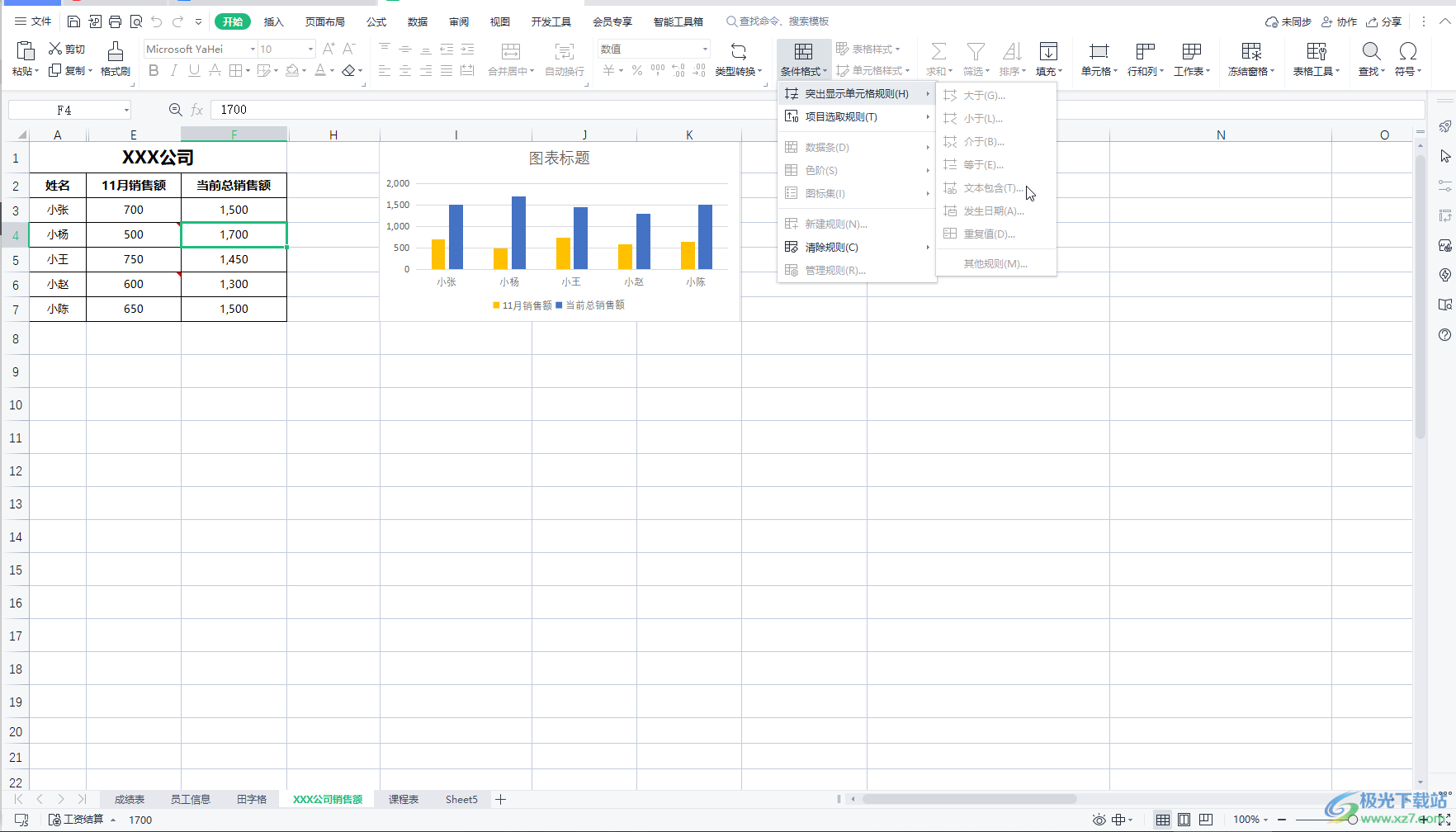
第二步:方法1.在“开始”选项卡中点击“工作表”按钮后在子选项中点击“取消工作表保护”按钮;
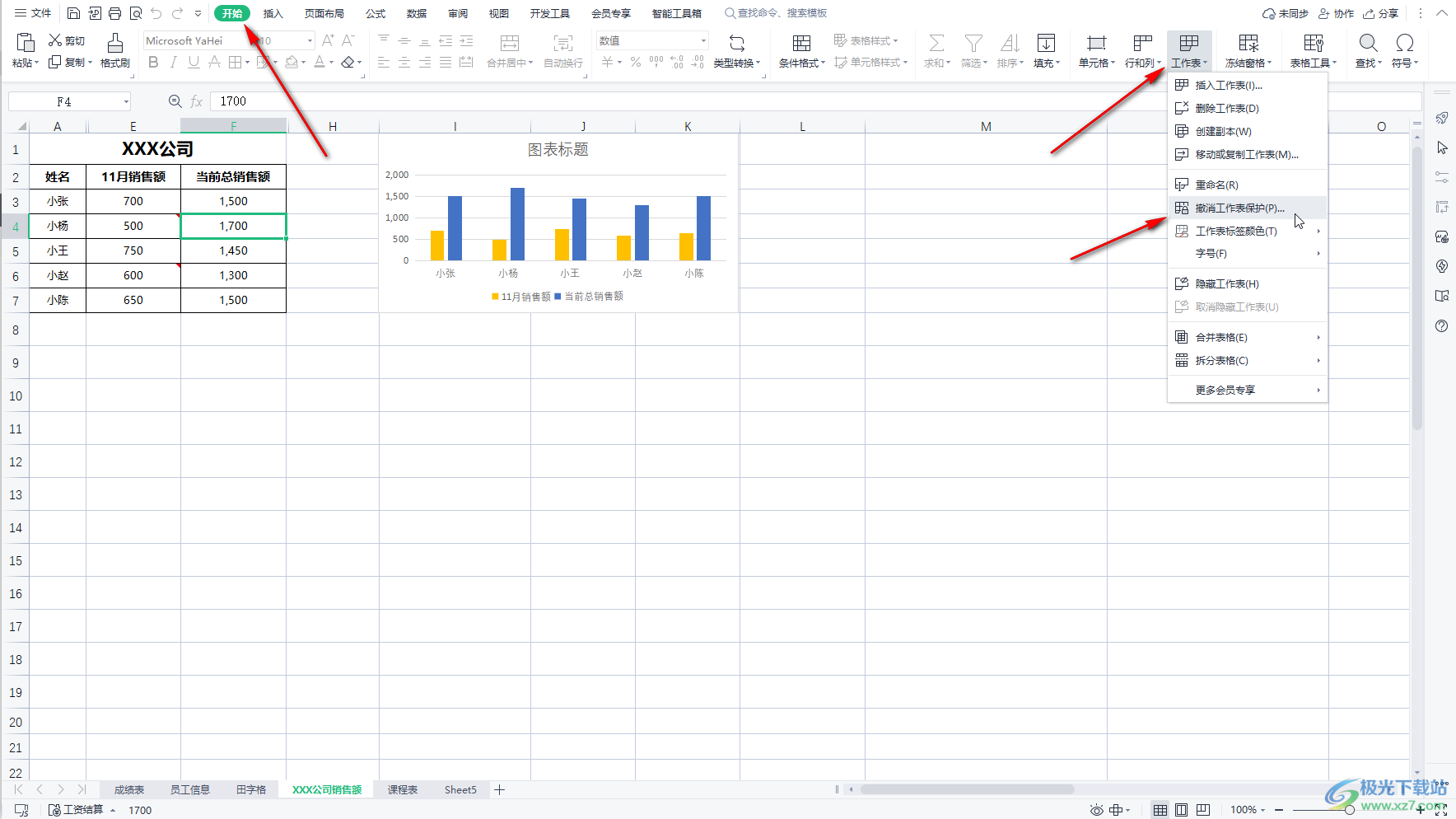
第三步:或者在“审阅”选项卡中点击“撤销工作表保护”按钮;
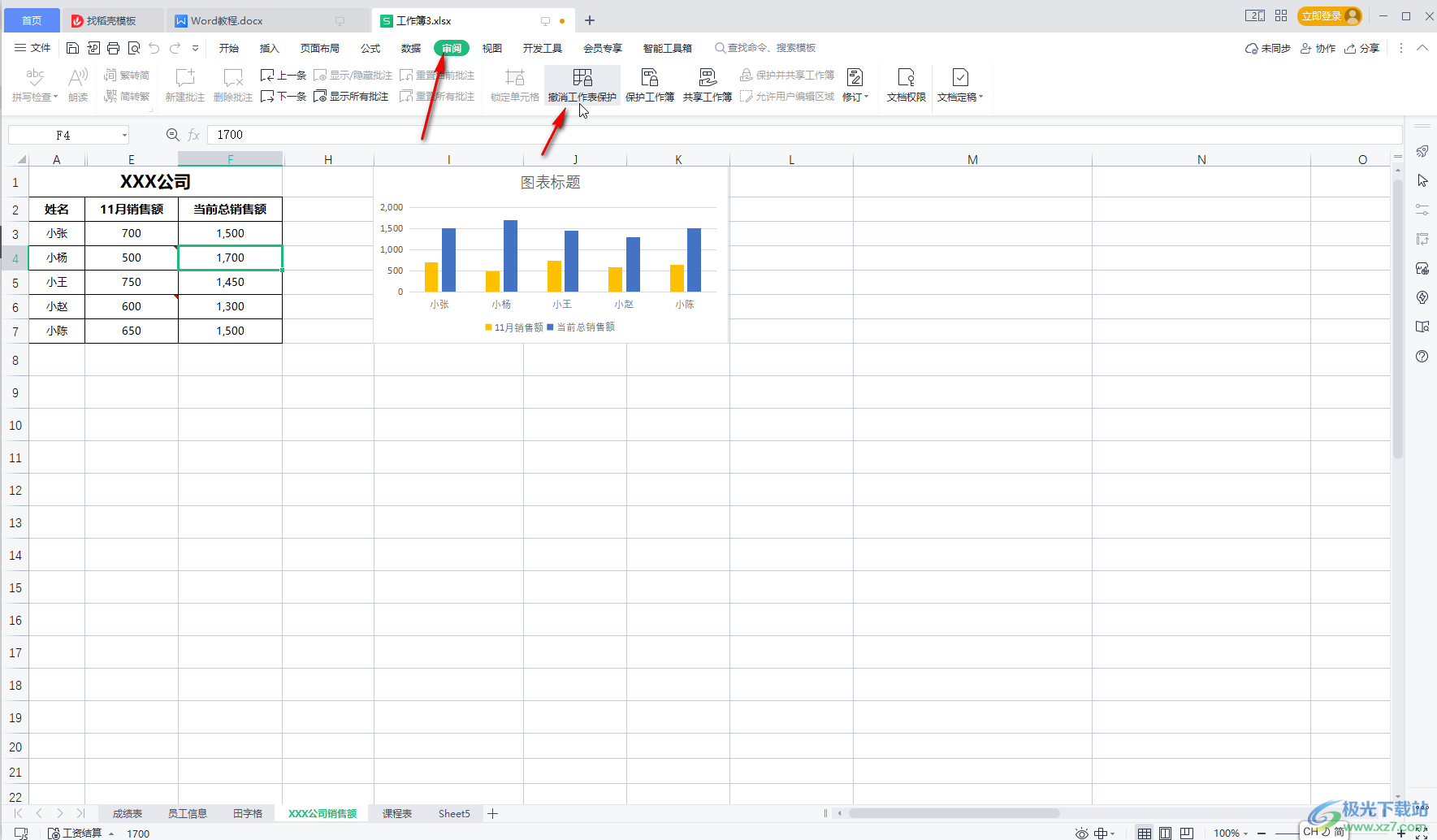
第四步:然后在打开的窗口中输入密码,然后点击“确定”;
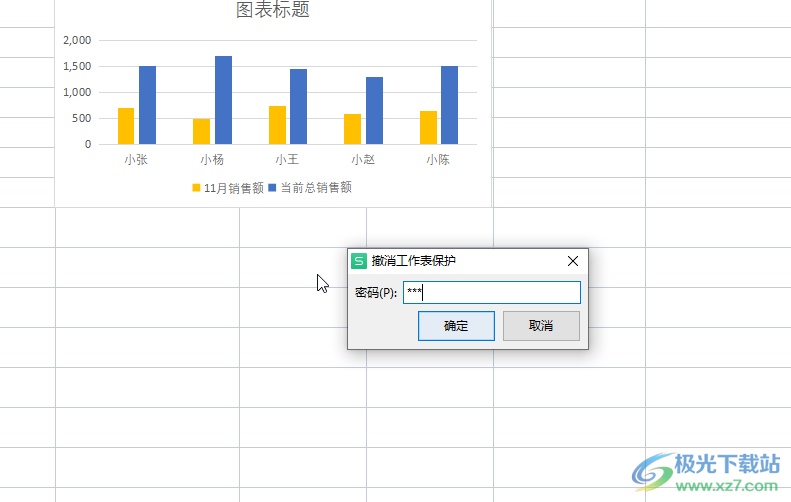
第五步:就可以看到上方工具栏中的各种工具都变成可以正常使用的状态了;
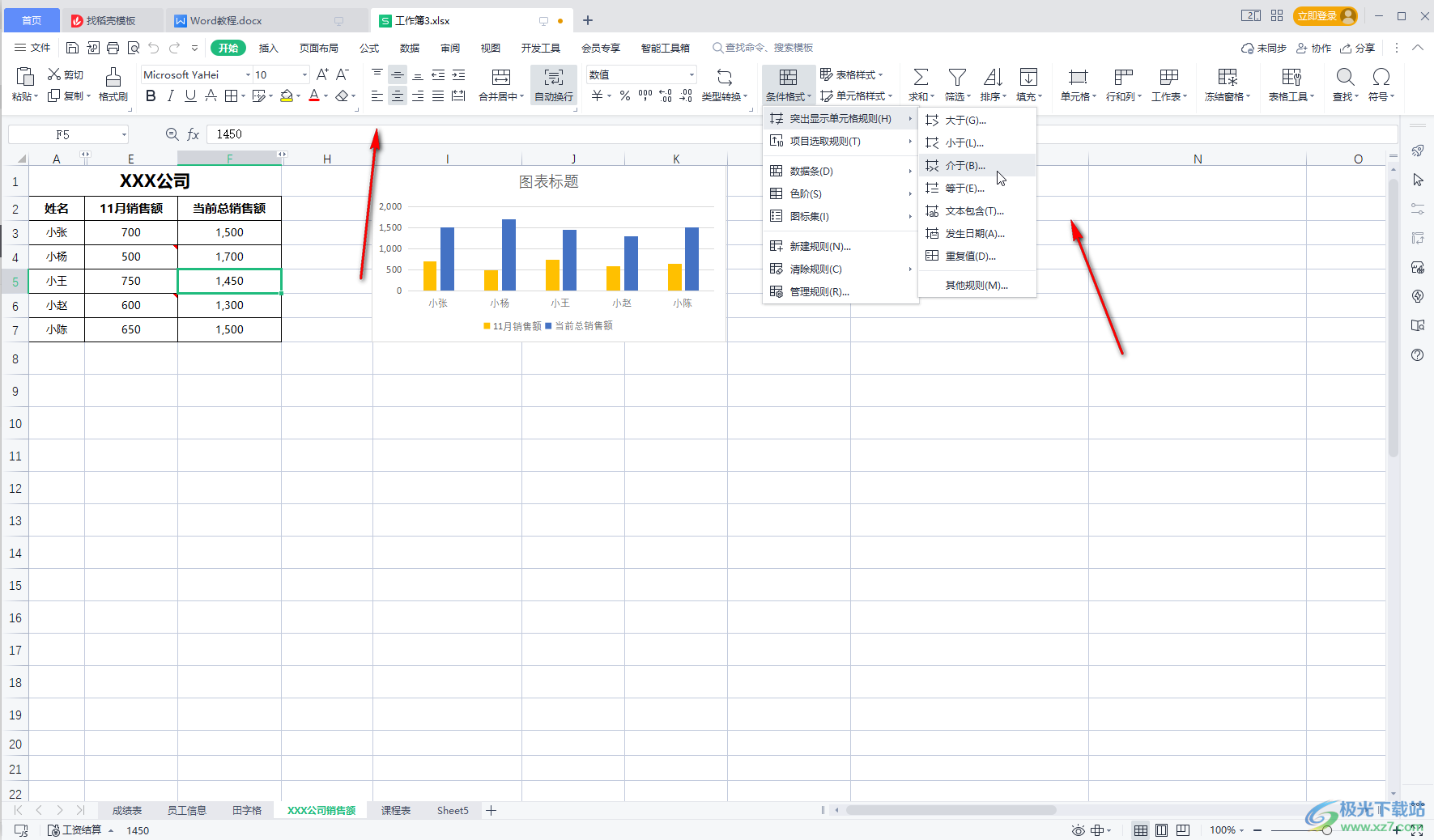
第六步:方法2.在界面左上方点击“首页”按钮,接着点击如图所示的设置齿轮图标,在子选项中点击“配置和修复工具”;
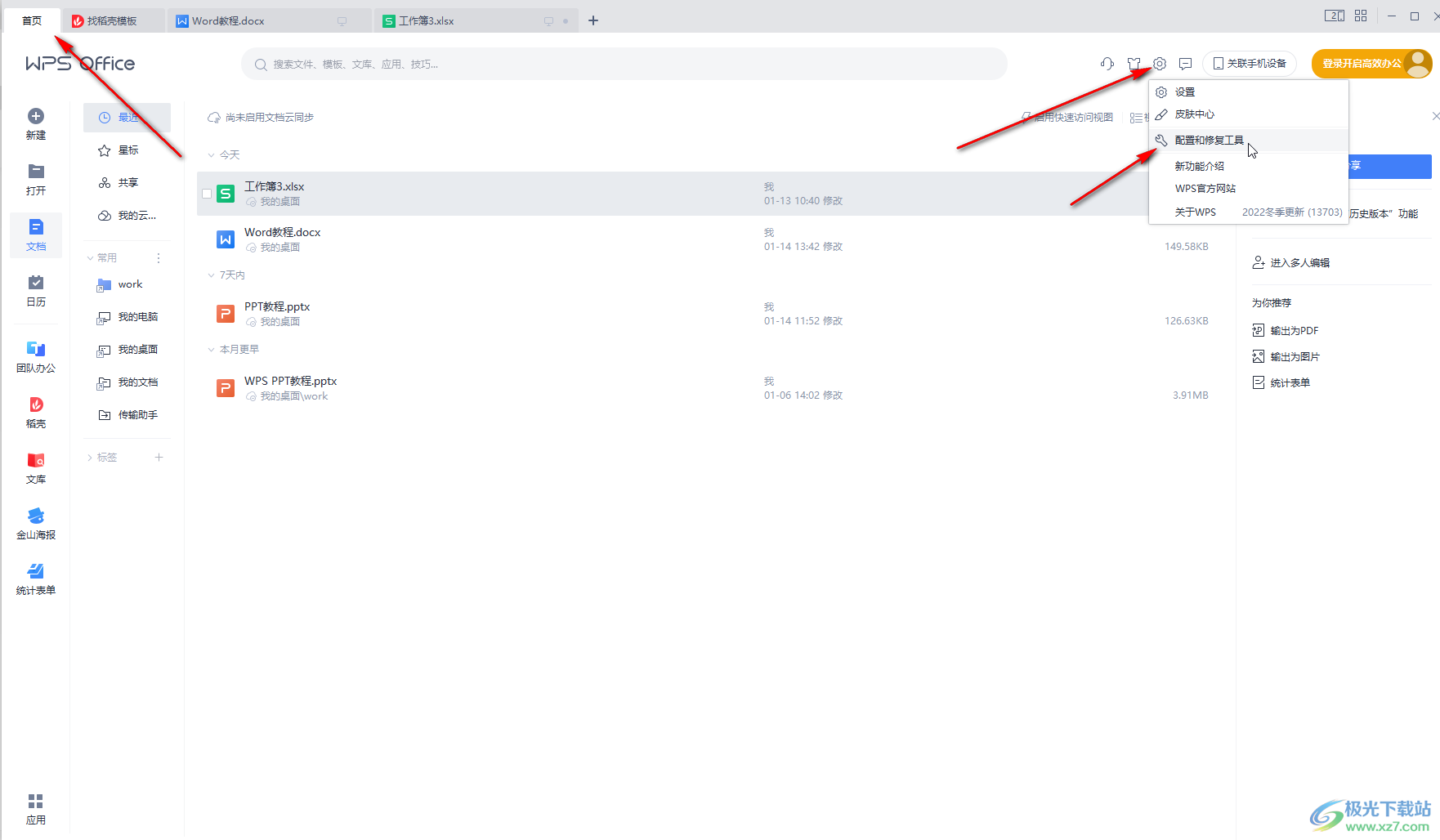
第七步:然后在打开的窗口中点击“开始修复”按钮就可以修复表格了。
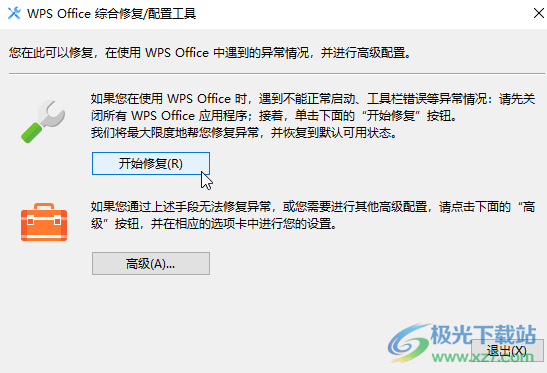
以上就是电脑版WPS表格中解决工具栏灰色不可用的方法教程的全部内容了。对于界面上方的工具栏,如果有需要我们还可以在工具栏右侧点击箭头图标后进行隐藏,再次点击箭头图标可以恢复显示,或者我们也可以点击进入“选项”窗口后,设置自动隐藏工作表,小伙伴们可以按需操作。
